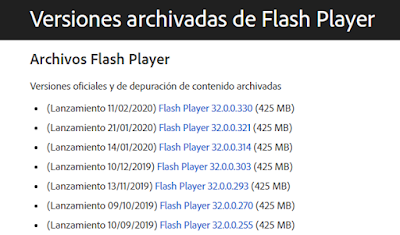Atajos de teclado con la tecla Windows que te harán más productivo. Lo vamos a ver en orden alfabético y mencionaremos el termino en inglés para ver si te ayuda a memorizar la tecla:
WIN Abre el menú de inicio
Win+A -- Centro de Acciones o Action Center
Win+B -- Activara los iconos de notificaciones
Win+C -- Para hablarle a Cortana
Win+D -- Esconder desktop (Show/Hide Desktop)
Win+Alt+D -- Mostrar – Ocultar Fecha (Show/Hide Date)
Win+E -- Explorador de Archivos (File Explorer)
Win+G -- Barra de Juegos (Game Bar)
Win+I -- Configuración (Settings)
Win+K -- Connection Rápida (Quick Connect)
Win+L -- Bloquear el PC (Lock PC)
Win+M -- Minimizar todas las ventanas (Minimize all Windows)
Win+Shift M -- Restaurar las ventanas (Restore Miminized Windows)
Win+P-- Mode de proyección de la pantalla (Presentation Display Mode)
Win+R-- Ejecutar Comando de Windows (Open Dialog Box)
Win+S -- Abrir Búsqueda (Open Search)
Win+Shift+S -- Captura de Pantalla o parte de ella
Win+T -- Recorrer aplicaciones en la barra de tareas (cycle thtough apps on task bar)
Win+V -- Historia del Portapapeles (clipboard history) Si esta activado Settings - System - Clipboard
Win+ . -- Abrir Panel de Emojis
Win+Pausa -- Abre las Propiedades del sistema (system properties)
Win+1-9 -- abrir aplicación de la barra de tareas
Win+Tab -- Vista de aplicaciones abiertas (Open Task View)
Win+Flechas -- Acomodar ventanas (Arrange apps/windows)
Win+Home -- Minimizar todas las ventanas excepto la actual
WIN Abre el menú de inicio
Win+A -- Centro de Acciones o Action Center
Win+B -- Activara los iconos de notificaciones
Win+C -- Para hablarle a Cortana
Win+D -- Esconder desktop (Show/Hide Desktop)
Win+Alt+D -- Mostrar – Ocultar Fecha (Show/Hide Date)
Win+E -- Explorador de Archivos (File Explorer)
Win+G -- Barra de Juegos (Game Bar)
Win+I -- Configuración (Settings)
Win+K -- Connection Rápida (Quick Connect)
Win+L -- Bloquear el PC (Lock PC)
Win+M -- Minimizar todas las ventanas (Minimize all Windows)
Win+Shift M -- Restaurar las ventanas (Restore Miminized Windows)
Win+P-- Mode de proyección de la pantalla (Presentation Display Mode)
Win+R-- Ejecutar Comando de Windows (Open Dialog Box)
Win+S -- Abrir Búsqueda (Open Search)
Win+Shift+S -- Captura de Pantalla o parte de ella
Win+T -- Recorrer aplicaciones en la barra de tareas (cycle thtough apps on task bar)
Win+V -- Historia del Portapapeles (clipboard history) Si esta activado Settings - System - Clipboard
Win+ . -- Abrir Panel de Emojis
Win+Pausa -- Abre las Propiedades del sistema (system properties)
Win+1-9 -- abrir aplicación de la barra de tareas
Win+Tab -- Vista de aplicaciones abiertas (Open Task View)
Win+Flechas -- Acomodar ventanas (Arrange apps/windows)
Win+Home -- Minimizar todas las ventanas excepto la actual
Fuente: Video de Carlos Sandoval
Mi aporte: ESCRITORIOS VIRTUALES EN WINDOWS 10
Win+Tab -- Vista de aplicaciones abiertas (Open Task View).
Clic en Add a desktop Para añadir un escritorio virtual (desde Task View).
Win+Ctrl+D Añadir un escritorio virtual (Add a deskto).
Win+Ctrl+feclas Cambiar de escritorios rápidamente sin tener que ir al panel Task View.
Clic derecho / mover a: Mueve las ventanas entre los escritorios (desde Task View).
Win+Ctrl+F4 Cerrará el escritorio en el que te encuentras actualmente.
Clic en Add a desktop Para añadir un escritorio virtual (desde Task View).
Win+Ctrl+D Añadir un escritorio virtual (Add a deskto).
Win+Ctrl+feclas Cambiar de escritorios rápidamente sin tener que ir al panel Task View.
Clic derecho / mover a: Mueve las ventanas entre los escritorios (desde Task View).
Win+Ctrl+F4 Cerrará el escritorio en el que te encuentras actualmente.